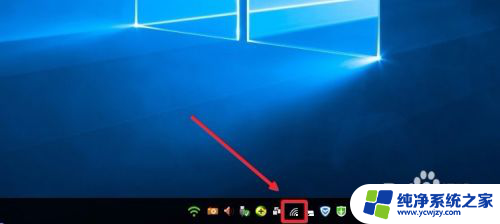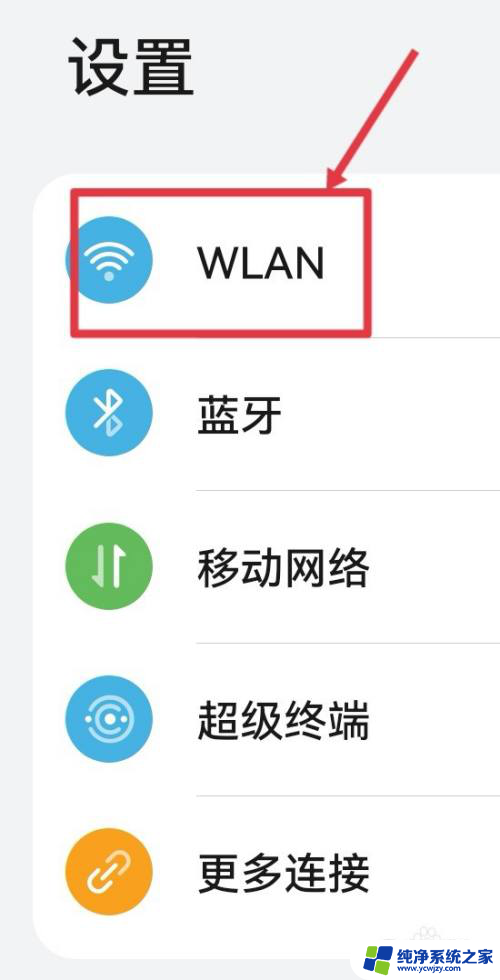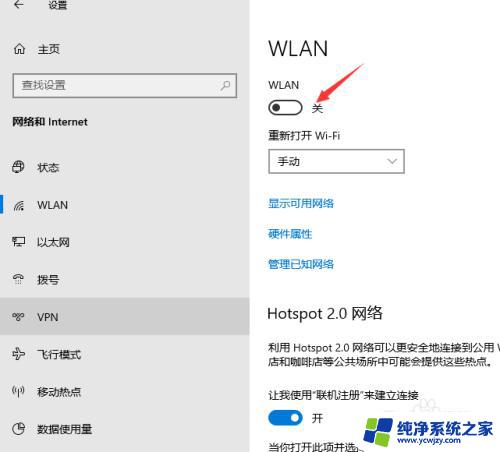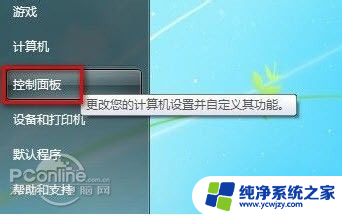笔记本怎么连接隐藏无线网络wifi
更新时间:2024-09-08 09:46:55作者:xiaoliu
在日常生活中,我们经常会遇到需要连接隐藏无线网络WiFi的情况,笔记本电脑作为我们日常工作和娱乐的重要工具,连接WiFi是必不可少的一项操作。如何在笔记本电脑上设置连接隐藏WiFi呢?接下来我们将详细介绍一下连接隐藏无线网络WiFi的方法和步骤。愿这些小贴士能帮助您快速连接到您需要的WiFi网络。
具体步骤:
1.点击电脑栏右下侧的WIFI图标,打开网络和Internet设置。再找到并打开网络和共享中心
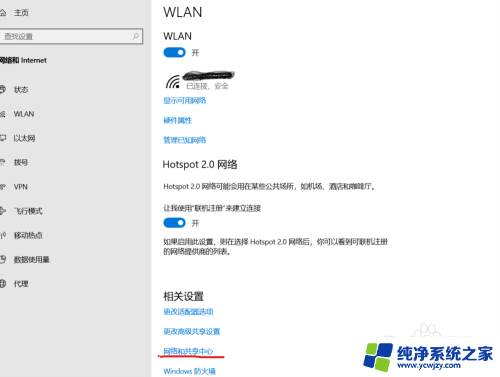
2.点击设置新的连接或网络,勾选手动连接到无线网络,再点击下一步
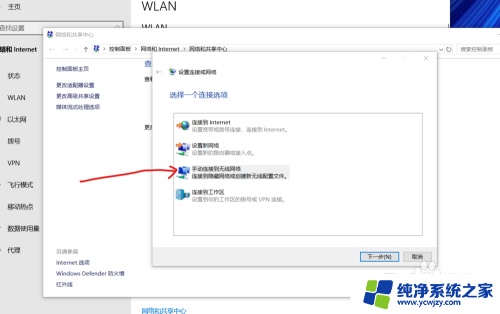
3.输入你要添加的无线网络信息,如:网络名、安全类型选择WPA2-个人、加密类型选择AES、安全密码。注意勾选下面的两个选项,再点击下一步
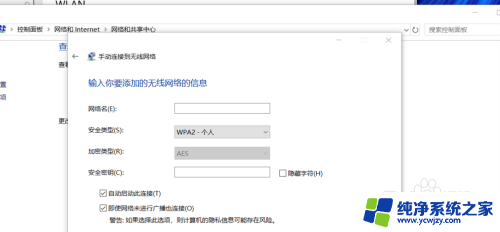
4.按上述步骤设置成功后,再点击电脑栏右下侧的WIFI图标。拉到最底部,点击隐藏的网络,再输入一次隐藏WiFi的网络名和密码即可。
以上就是连接隐藏无线网络wifi的全部内容,如果有不清楚的用户可以根据小编的方法来操作,希望能够帮助到大家。